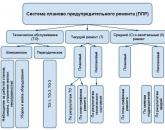Գովազդի արգելափակում Android-ի համար: Ինչպես հեռացնել գովազդը Android-ում հավելվածներում և աշխատասեղանից
NetGuard-ը լավ firewall է Android-ի համար, որը թույլ է տալիս արգելափակել ինտերնետ հասանելիությունը յուրաքանչյուր տեղադրված ծրագրի համար: Ոչ վաղ անցյալում հայտնվեց նոր գործառույթ՝ արգելափակել գովազդը՝ զտելով տրաֆիկը առանց: Ինչպես ակտիվացնել գովազդի արգելափակումը այս firewall-ում - կարդացեք մեր կարճ ուսուցողական հոդվածը:
Սկզբի համար հարկ է նշել, որ NetGuard-ի գովազդի արգելափակման գործառույթը հասանելի է ծրագրի GitHub-ի պաշտոնական էջից հավելվածի տարբերակում: Google Play-ի տարբերակն այդպիսի հնարավորություններ չունի, քանի որ գովազդի արգելափակիչներն այլևս թույլ չեն տալիս գովազդ արգելափակողներին մուտք գործել կատալոգ: Treshbox-ում անունը ցույց է տալիս NetGuard-ի այն տարբերակները, որոնք պարունակում են կողպեք գովազդներ.
NetGuard-ում գովազդի արգելափակումն ակտիվացնելու հրահանգներ
Այսպիսով. Հավելվածը ներբեռնվել և տեղադրվել է։ Բացեք NetGuard-ը և անցեք կարգավորումներ՝ առանց firewall-ը ակտիվացնելու:
Նյութի որոնում «Երթևեկության զտիչ»և ակտիվացրեք այն անջատիչի միջոցով: Ծրագիրը ձեզ կզգուշացնի մարտկոցի էներգիայի հնարավոր սպառման մասին, բայց դա աննշան է։

Դրանից հետո ցանկի մեջ փնտրեք տարրը «Ներբեռնել hosts ֆայլը»և սեղմեք դրա վրա: NetGuard-ը ավտոմատ կերպով կներբեռնի hosts ֆայլը URL-ների մեծ մասով, որոնցից սովորաբար ներբեռնվում են գովազդները: Նրանցից տրաֆիկի ներբեռնումը կարգելափակվի: Հոսթերի այլընտրանքային ֆայլերը կարելի է գտնել GitHub-ում, ներբեռնել այնտեղից և ներմուծել հավելված:

Այնուհետև մենք վերադառնում ենք հավելվածի հիմնական մենյու և մենք ակտիվացնում ենք նրա աշխատանքը անջատիչ անջատիչովվերին ձախ անկյունում: Ծրագիրը կսկսի աշխատել, երբ վերևի տողում հայտնվի ստեղնի (VPN) պատկերակը, և անջատիչի կողքին գտնվող ցուցիչը կունենա NetGuard պատկերակի ձև, այլ ոչ թե ավազե ժամացույցի: Ակտիվացումից հետո խորհուրդ է տրվում սպասել 5-10 րոպե. այս ընթացքում բոլոր DNS հասցեները կթարմացվեն:


Ավելի ուշ մենք ստուգում ենք արգելափակողի աշխատանքը։ Բացեք փորձնական էջը NetGuard-ի պաշտոնական կայքում: Եթե թեստը վերադարձնում է «Գովազդի արգելափակումն աշխատում է», նշանակում է, որ արգելափակումն աշխատում է:


Ձախ - արգելափակումից առաջ, աջ - հետո
Սա տեսողականորեն ստուգելու համար մենք գնում ենք մի հայտնի կայք, որտեղ շատ գովազդ կա, օրինակ՝ zaycev.net:
Տես նաև մեր վիդեո ձեռնարկ, թե ինչպես ակտիվացնել գովազդի արգելափակումը NetGuard-ում:
Ինչպես հեռացնել գովազդը Android խաղերում, օգտագործելով HOSTS ֆայլը
Եթե ունեք ROOT իրավունքներ, ապա կարող եք հեշտությամբ հեռացնել գովազդները՝ օգտագործելով ֆայլը, որը գտնվում է համակարգի / etc / hosts ուղու վրա: Այս վայր հասնելու համար օգտագործեք հետևյալ ուղեցույցը. Այս ֆայլի բովանդակությունը պետք է փոխարինվի սրանով: Կամ կարող եք պարզապես ներբեռնել ֆայլը և փոխարինել այն տրված հղումից: Այս սխեման հարմար է միայն այն սմարթֆոնների համար, որոնք ունեն ROOT RIGHT (գերօգտագործող): Դուք կարող եք կարդալ, թե ինչպես ստանալ դրանք:Ինչպե՞ս հեռացնել գովազդը LuckyPatcher-ի միջոցով:
Դուք պարզապես պետք է այն ինքներդ տեղադրեք: Գործարկեք այն և սպասեք, մինչև ծրագիրը սկանավորի բոլոր խաղերն ու հավելվածները: Այնուհետև կարող եք հեռացնել գովազդը ցանկացած խաղից, որը հասանելի կլինի:Դուք կարող եք դիտել ծրագրի ակնարկը և ինչպես է այն աշխատում.
Կարծիք կա, որ առանց Android սարքի ROOT իրավունքների, շատ բան հասանելի չէ օգտատիրոջը, ներառյալ առցանց գովազդի արգելափակումը: Թերևս կարելի է համաձայնվել նման դատողության հետ, բայց միայն մասամբ։ Փորձը ցույց է տալիս, որ դուք կարող եք արգելափակել գովազդը սմարթֆոնի կամ պլանշետի վրա առանց ROOT-ի: Դրա համար կան հատուկ հավելվածներ, որոնք կքննարկվեն այս հոդվածում:
Նման հավելվածների հիմնական խնդիրն է արգելափակել մուտքը դեպի գովազդային սերվերներ՝ զտելով ցանցային տրաֆիկը: Այս ծրագրերը հաճախ օգտագործում են տեղական VPN, բայց նրանք կարող են աշխատել նաև տեղական վստահված անձի ռեժիմում: Երկրորդ դեպքում, առանց ROOT մուտքի գովազդ արգելափակելու համար դուք պետք է ձեռքով կարգավորեք HTTP վստահված սերվերը: Հարկ է նշել, որ զտիչ երթևեկությունը ներս բջջային ցանցերչի իրականացվի, նման հավելվածները կկարողանան արգելափակել գովազդը միայն ներսում Wi-Fi ցանցեր.
Adblock plus
Գովազդային արգելափակումների ցանկում առաջինն է Adblock plus, ավելի հայտնի որպես բոլոր աշխատասեղանի բրաուզերների համար հայտնի ընդլայնում: Adblock Plus-ը դուրս եկավ Android-ում 2012 թվականին՝ որպես ինքնուրույն կոմունալ ծրագիր: Որոշ ժամանակ անց հավելվածը հեռացվել է Google Play խանութից՝ ծառայության կանոնները խախտելու համար։ Հետագայում այս ճակատագիրը բաժին հասավ բոլոր գովազդային արգելափակողներին և այլն այս պահինդրանք հրապարակվում են կամ իրենց պաշտոնական վեբ էջերում կամ երրորդ կողմի ռեսուրսներում:
Android-ի հնացած տարբերակով «ոչ արմատավորված» սարքերում Adblock Plus կոմունալ ծրագիրը արգելափակում է գովազդը միայն պրոքսի սերվեր ստեղծելուց հետո: Մանրամասն հրահանգներկարելի է գտնել պաշտոնական կայքում, կարճ՝ հենց հավելվածում: Մեծ հաշվով, Adblock Plus-ը կարգավորելու կարիք չկա։ Միակ բանը, որը կարելի է փոխել, ձեր տարածաշրջանին համապատասխան զտիչների ցանկի բաժանորդագրություն ընտրելն է և աննկատ գովազդ ցուցադրելու կոմունալ ծրագիրը միացնել/անջատելն է: Ի դեպ, հավելվածն օգտագործում է նույն ֆիլտրերը, ինչ որ կա ընդլայնում Adblock Plus PC բրաուզերների համար:

Առաջին գործարկումից և պահանջվող կարգավորումներից հետո Android-ի համար Adblock Plus-ը սկսում է աշխատել հետին պլանում: Հավելվածը զտում է Wi-Fi ցանցի ողջ երթևեկությունը, այնպես որ կոմունալը կարգելափակի գովազդը ինչպես բրաուզերում, այնպես էլ տեղադրված հավելվածներում:




Ներկայումս Adblock Plus-ի օգտագործման այլ եղանակներ կան ձեր սմարթֆոնի կամ պլանշետի վրա: Օրինակ՝ Firefox-ի բջջային տարբերակի համար առանձին plug-in-ի կամ պատրաստի լուծման տեսքով՝ Adblock Browser-ը՝ ներկառուցված գովազդային արգելափակիչով: Սակայն այս դեպքում գովազդից կարող եք ազատվել միայն այս հավելվածների ներսում։
Ադգվարդ
Adguard-ը այս հոդվածում նկարագրված ամենահզոր հակագովազդային գործիքն է: Սա համապարփակ պաշտպանության լուծում է, որը ներառում է նաև firewall և հակաֆիշինգային մոդուլ:

Adguard-ի հիմնական առանձնահատկությունը բոլոր տեսակի կարգավորումների առատությունն է: Ծրագիրը թույլ է տալիս առանձին կարգավորել պաշտպանության մոդուլներից յուրաքանչյուրը, ինչպես նաև կիրառել հատուկ կանոններ ընտրված հավելվածների համար: Այսպիսով, դուք կարող եք մերժել (կամ թույլ տալ) ցանցային տրաֆիկի անցումը առանձին հավելվածով, օգտագործել Wi-Fi կապ և բջջային ինտերնետ... Կոմունալը նաև շահում է HTTPS կապերը զտելու, հատուկ գովազդային զտիչներ ավելացնելու և բացառումների ցանկում կայքեր ավելացնելու հնարավորությունից:

Adguard-ը կարող է աշխատել ինչպես տեղական VPN ռեժիմում, այնպես էլ HTTP պրոքսի սերվերի ռեժիմում: Ավելին, օգտատերը ինքնուրույն ընտրում է ոչ միայն տրաֆիկի զտման մեթոդը, այլև դրա ալգորիթմը՝ ամենապարզից մինչև ամենաբարձր որակը:

Adguard ծրագիրը առանց բացառության արդյունավետորեն արգելափակում է բոլոր գովազդները բրաուզերներում և հավելվածներում: Նա դա անում է զգույշ և ճշգրիտ՝ գովազդները հեռացնելուց հետո նույնիսկ հետք չթողնելով, ինչը ապացուցում է նրա առաջնորդությունը այլ արգելափակողների շրջանում։ Բայց դուք ստիպված կլինեք վճարել նման հաճույքի համար. տարեկան Adguard լիցենզիայի արժեքը 90 UAH է, հավերժ հայտ գնելու համար կարժենա 210 UAH:






NetGuard
NetGuard-ը օգտատերերի որոշակի շրջանակներում հայտնի հավելված է, որը կարողացել է իրեն բավականին լավ դրսևորել որպես շարժական firewall: Դրա միջոցով դուք կարող եք ճկուն կերպով կարգավորել ցանցի տրաֆիկը և կանոններ սահմանել բոլոր հավելվածների համար:
Սկսած 2.12 տարբերակից՝ NetGuard-ը ավելացրել է գովազդի արգելափակման գործառույթ: Բայց այն հասանելի է միայն հավելվածում, որը գտնվում է GitHub-ի նախագծի պաշտոնական էջում։ Google Play-ում հրապարակված NetGuard-ը սահմանափակված է միայն firewall-ով:

NetGuard-ում գովազդի արգելափակման գործառույթն ակտիվացնելու համար անհրաժեշտ է անել հետևյալը.
միացնել «Traffic filter» և «Block domain names» տարրերը «Կարգավորումներ» բաժնի լրացուցիչ տարբերակներում.
ներբեռնեք hosts ֆայլը գովազդային սերվերների հասցեներով բաժնում « Կրկնօրինակում»(Հնարավոր է ձեր հոսթ ֆայլերը ներմուծել հավելվածում);
միացնել NetGuard-ը հավելվածի հիմնական էկրանին:

Այս քայլերից հետո բացեք ձեր զննարկիչը և գործարկեք թեստային էջ www.netguard.me/test. Եթե ամեն ինչ ճիշտ կազմաձևված է, կտեսնեք կանաչ մակագրություն «Գովազդի արգելափակումն աշխատում է»: Ինչպես նշում է մշակողը, DNS հասցեների թարմացման ընթացքում գովազդի ճիշտ արգելափակման թարմացումը կարող է տևել մի քանի րոպե:

NetGuard-ն արգելափակում է գովազդը գրեթե բոլոր բջջային բրաուզերներում և բազմաթիվ հավելվածներում, այդ թվում՝ համակարգային: Երբեմն դա անելու համար անհրաժեշտ է անջատել երթեւեկության խնայողությունը: Ծրագիրը լավ կտրում է գովազդային պաստառները, բայց շատ դեպքերում հեռանում է դատարկ տեղգովազդի տակ գտնվող ինտերնետային էջում։

DNS66
Այս փոքրիկ օգտակար ծրագիրը, ինչպես NetGuard-ը և Adguard-ը, օգտագործում է տեղական VPN՝ գովազդը արգելափակելու համար և աշխատում է DNS մակարդակում: DNS66-ը զտում է երթևեկությունը միայն որոշակի ժամանակահատվածում, երբ կապը հաստատվում է: Սա կարող է զգալիորեն խնայել մարտկոցի էներգիան: Այնուամենայնիվ, թերությունն այն է, որ DNS66 ծառայությունը պետք է ձեռքով գործարկվի ամեն անգամ սարքի քնելուց հետո: DNS66-ին անհրաժեշտ է Android 5.0 կամ ավելի բարձր օպերացիոն համակարգով սարք: Հավելվածը կարող եք ներբեռնել F-Droid կամ GitHub-ում:
Երբ առաջին անգամ գործարկեք հավելվածը, կտեսնեք մեկնարկային պատուհան՝ երեք ներդիրով: Դրանցից ամենակարևորը տիրույթի զտիչներն են: Ահա գովազդային սերվերի հասցեներով հասանելի զտիչների ցանկը: Կանաչը նշանակում է, որ ֆիլտրը օգտագործվում է, կարմիրը նշանակում է չօգտագործված, մոխրագույնը նշանակում է անտեսված: Ձեզ անհրաժեշտ է միայն ընտրել դրանցից մեկը՝ այն ընդգծելով կանաչ գույնով: Դուք կարող եք օգտագործել ցանկացած ֆիլտր և նույնիսկ մի քանիսը միաժամանակ, բայց այս ամենը փորձերի մակարդակում է։ Ես խորհուրդ կտայի մնալ արդեն ապացուցված Adaway-ում: Բացի այդ, ցանկության դեպքում հնարավոր է ավելացնել մաքսային զտիչներ և DNS սերվերներ:

DNS66 ծառայությունը միացված է առաջին ներդիրում՝ երկար սեղմելով էկրանի կենտրոնում գտնվող հսկայական կոճակը: Այսուհետ բոլոր գովազդները (կամ դրանց մեծ մասը) բրաուզերում և հավելվածներում կարգելափակվեն։






Ընդհանուր առմամբ, DNS66-ը շատ հեշտ օգտագործվող օգտակար ծրագիր է, որը չի պահանջում լրացուցիչ պարամետրերև լավ է կատարում իր գործառույթը:
Երբ խոսքը վերաբերում է Android սարքերում գովազդի արգելափակմանը, դուք կարող եք անել առանց ROOT մուտքի: Այս դեպքում այս նպատակների համար գոյություն ունեցող հավելվածները կարող են ավելի քիչ արդյունավետ լինել, բայց գոնե իրականում աշխատում են: Գրեք մեկնաբանություններում, եթե օգտագործում եք գովազդի արգելափակումներ շարժական սարքեր, և որոնք են, ըստ Ձեզ, ամենաարդյունավետը։
Հավանաբար, կարիք չկա ասելու, որ ինտերնետ մուտք գործելիս գովազդը Android հավելվածներում կամ բրաուզերներում աննկարագրելիորեն նյարդայնացնում է բոլոր օգտատերերին՝ առանց բացառության։ Բայց սեփական միջոցներըհամակարգը չի կարող ազատվել այս դժբախտությունից։ Այսպիսով, ինչ ես դու անում? «Android» համակարգերում գովազդի արգելափակումը կարող է իրականացվել կամ հատուկ ծրագրերի օգտագործմամբ, կամ ձեռքով ռեժիմփոփոխելով հիմնական համակարգի ֆայլերից մեկը:
Որտեղի՞ց են գալիս Android հավելվածների գովազդները:
Հավանաբար, Android սարքի յուրաքանչյուր սեփականատեր մտածել է այն մասին, թե որտեղի՞ց ծրագրերում գովազդի տեսքով այդքան աղբը։ Այս հարցի պատասխանը պետք է փնտրել հենց Google Play ծառայությունում, որտեղից շատ դեպքերում իրականացվում է բջջային հավելվածների ներբեռնումն ու տեղադրումը։
Իրավիճակն այնպիսին է, որ բացարձակապես բոլոր անվճար հավելվածները, որոնք ներկայացված են ծառայությունում, ունեն ներկառուցված գովազդ։ Ամեն ինչ!!! Միակ բացառությունը վճարովի ծրագրերն են: Նրանք չունեն այս աղբը։ Բայց, ի վերջո, ոչ բոլորն են ցանկանում (կամ կարող են) որոշակի գումար վճարել միայն անընդհատ թռուցիկ հաղորդագրություններից և պաստառներից ազատվելու համար: Բայց ելք կա. Android-ում գովազդն արգելափակելու համար անհրաժեշտ է օգտագործել ինչ-որ հավելված, որը կկարողանա հեռացնել այն ինչպես տեղադրված հավելվածներից, այնպես էլ բրաուզերից, երբ օգտատերը շրջում է ինտերնետում:
Գովազդի տեսակները և ինչպես վերացնել այն
Բայց նախքան այն հարցը քննարկելը, թե ինչպես է, օրինակ, Android-ում Chrome-ում գովազդի արգելափակումը կամ տեղադրված հավելվածներում դրա վերացումը, արժե նայել, թե որոնք են դրա հիմնական տեսակները:
Շատ փորձագետներ, վերլուծելով բոլոր հնարավոր իրավիճակները, հակված են գովազդը բաժանել մի քանի հիմնական տեսակների.
- ստատիկ կամ դինամիկ (թռուցիկ) պաստառներ վերևից, ներքևից կամ ամբողջ էկրանից նկարով կամ տեսանյութով.
- ներկառուցված գովազդ անմիջապես ծրագրի միջերեսում;
- գովազդ, որը հայտնվում է հավելվածն օգտագործելուց 2-3 օր հետո.
- «Օգտակար» գովազդ, որը դիտելուց հետո օգտատերը ստանում է որոշ միավորներ, բոնուսներ, մետաղադրամներ և այլն։
Ինչ վերաբերում է դրա վերացման մեթոդներին, ապա շատ դեպքերում լրացուցիչ հավելվածներ տեղադրելիս պետք է գերօգտագործողի իրավունքներ ունենաք, հակառակ դեպքում չեք կարողանա գոնե ինչ-որ նշանակալի արդյունքի հասնել։ Բայց! Չի ստացվի, դա չի նշանակում, որ դա սկզբունքորեն անհնար է։ Անդրոիդում առանց արմատական իրավունքների գովազդի արգելափակումը նույնպես կարող է իրականացվել: Սրա վրա անդրադառնանք առանձին։
Ի դեպ, հավելվածներում գովազդի հայտնվելը կանխելու ամենապարզ մեթոդներից մեկը դրանք ներբեռնելն ու տեղադրելն է ոչ թե Google Play ծառայությունից, այլ դրանց ամբողջական օրինակները APK ֆայլերի տեսքով, այնուհետև տեղադրել այլ աղբյուրներից: Բայց ռեսուրսները պետք է ստուգվեն, այլապես ոչ ոք երաշխիք չի տա, որ ինչ-որ տեղ վիրուս չես բռնի։ Նման կայքերի ծրագրերը շատ դեպքերում արդեն զերծ են գովազդից, նույնիսկ այն իրավիճակներում, երբ հավելվածը պահանջում է մշտական ինտերնետ հասանելիություն ճիշտ աշխատանքի համար:
Գովազդների արգելափակում Android-ում. ամենահայտնի հավելվածները
Ինտերնետում այժմ կարող եք գտնել բազմաթիվ ծրագրային հավելվածներ, որոնք ուղղված են օգտատիրոջը զայրացնող բաններներից և հաղորդագրություններից փրկելուն: Ոչ բոլորն են իրար հավասար։ Բայց շատ դեպքերում կան ամենահզոր, հայտնի և հետաքրքիր հավելվածներից մի քանիսը.
- AdAway.
- LuckyPatcher.
- Անվճար գովազդ:
- AdBlock.
- Ադգվարդ.
- Adblock զննարկիչ և այլն:
Այս ցուցակը հետաքրքիր է, քանի որ առաջին երեք հավելվածները պարտադիր պահանջում են արմատային իրավունքներ, երկրորդ երեքը կարող են աշխատել առանց դրանց: Եկեք նայենք մի քանի կոմունալ ծառայություններ: Հիմնականում նրանք բոլորն էլ աշխատում են նմանատիպ սկզբունքներով։
AdAway-ն ամենահեշտ օգտագործման հավելվածն է
Այս ծրագրով Android-ում գովազդի արգելափակումը հիմնված է hosts ֆայլի ավտոմատ փոփոխության վրա:

Հավելվածը տեղադրելուց և գործարկելուց հետո անհրաժեշտ է օգտագործել ընդամենը երկու կոճակ։ Նախ պետք է սեղմել ֆայլի ներբեռնման կոճակը, այնուհետև՝ գովազդն անջատելու կոճակը: Ճիշտ է, ինչպես արդեն պարզ է, Google կորպորացիայի համար նման ծրագրերի հայտնվելը լիովին անշահավետ է, ուստի իմաստ չունի այն փնտրել շուկայում։ Դուք ստիպված կլինեք ներբեռնել այլ աղբյուրներից և տեղադրել ձեռքով:
AdBlock-ը Android-ի համար նախատեսված ծրագիր է: Անվճար գովազդի արգելափակում
Ինչպես հավանաբար արդեն գիտեք անունից, այս հավելվածը բրաուզերների համար համակարգչային հավելման բջջային տարբերակ է՝ հարմարեցված Android համակարգերին:

Այս օգտակար ծրագիրը, ինչպես Adblock Browser-ը, որը սովորական զննարկիչ է ներկառուցված արգելափակիչով, նախատեսված է օգտագործել որպես հավելում (ընդլայնում) համակարգի բոլոր հասանելի բրաուզերների համար: Ճիշտ է, նա ունի մեկ թերություն. Եթե համակարգը նախատեսում է արմատային իրավունքների տրամադրում, ապա հավելվածը կզտի բացարձակապես ողջ երթևեկությունը, և առանց դրանց արգելափակելու համար դուք լրացուցիչ պետք է կարգավորեք պրոքսի սերվերի պարամետրերը: Եվ խնդրում ենք նկատի ունենալ, որ այս հավելվածը կարող է չաշխատել բոլոր սարքերում և ոչ բոլոր տարբերակներում: օպերացիոն համակարգ Android.
Lucky Patcher-ը միանգամյա լուծում է
Շատ փորձագետներ կարծում են, որ այս հավելվածը. լավագույն ծրագիրարգելափակել գովազդը Android-ում: Եվ խոսքը նույնիսկ աշխատանքի սկզբունքների մասին չէ։

Ծրագիրն ինքնին ինչ-որ կերպ ինտերֆեյսի առումով AdAway հավելվածի մի փոքր փոփոխված անալոգն է: Այնուամենայնիվ, դրա հնարավորությունները շատ ավելի լայն են: Փաստորեն, հավելվածը մի ամբողջ բարդ patcher է բոլոր առիթների համար:

Ծրագրերը գործարկելիս այն իրականացնում է համակարգի ամբողջական սկանավորում և հավելվածի կատեգորիայի արդյունքները բաշխում է մի քանի տեսակների, դրանք ընդգծելով տարբեր գույներով.
- դեղին - հայտը ամրագրված է, և լրացուցիչ գործողություններպարտադիր չէ;
- կանաչ - պահանջում է Google-ի լիցենզիայի ստուգում;
- կապույտ - գովազդի առկայությունը:
Առանձին բաժինը պարունակում է ծրագրեր, որոնք հնարավոր չէ կարկատել: Ցանկալի հավելվածի վրա սեղմելով՝ օգտատերը ստանում է լրացուցիչ մենյու, որում ընտրված է գործողության տարբերակը (գովազդի հեռացում, կարկատան տեղադրում և այլն)։
AdFree-ն ևս մեկ պարզ գործիք է
Այս ծրագիրը գրեթե ամբողջությամբ կրկնում է վերը նշված AdAway հավելվածը:

Այն ոչ միայն օգտագործում է hosts ֆայլը փոխելու նույն սկզբունքը, այլև խնդիրները վերացնելու կարգը՝ ֆայլերի վերբեռնման կոճակների օգտագործման և գովազդի անջատման տեսքով:
Օգտագործելով ձեռքով ռեժիմ
«Android»-ում գովազդի արգելափակումն այս դեպքում նշանակում է ներբեռնել փոփոխված hosts ֆայլը ինտերնետից կամ ստեղծել այն համակարգչում՝ օգտագործելով որևէ տեքստային խմբագիր(օրինակ, «Նոթատետր»): Այն նման է ստորև ներկայացված պատկերին:

Խնդիրներից խուսափելու համար սկզբնական համակարգի ֆայլը նախ պետք է վերանվանվի (կամ կրկնօրինակվի), որից հետո նոր hosts օբյեկտը պետք է տեղադրվի etc գրացուցակում, որը կարող է տեղակայվել կա՛մ համակարգի արմատում, կա՛մ System գրացուցակում՝ օգտագործելով ֆայլ: Root Explorer-ի նման մենեջեր: Դրանից հետո մնում է միայն վերագործարկել սարքը և ուրախանալ:
Ինչ օգտագործել:
Ինչ վերաբերում է գովազդից ազատվելու նախընտրելի մեթոդի ընտրությանը, ապա դժվար է ինչ-որ կոնկրետ բան խորհուրդ տալ, քանի որ յուրաքանչյուր ծրագիր կենտրոնացած է որոշակի տեսակի առաջադրանքի վրա: Այնուամենայնիվ, եթե դուք ունեք գերօգտագործողի իրավունքներ, ապա ավելի լավ է տեղադրել LuckyPatcher-ը (հավելվածը կարող է օգտակար լինել նաև այլ նպատակների համար): Բայց ներս լավագույն տարբերակըԹե՛ տեղադրված ծրագրերից, թե՛ զննարկիչից գովազդները հեռացնելու համար օպտիմալ լուծումը կլինի երկու հավելվածների տեղադրումը, որոնցից մեկը կարգելափակի հավելվածներում անցանկալի պաստառների տեսքը, իսկ մյուսը կվերացնի գովազդը համացանցում շրջելիս: Օրինակ՝ LuckyPatcher-ից բացի կարող եք տեղադրել AdBlock-ը: Այնուամենայնիվ, այստեղ ընտրությունը բջջային սարքի սեփականատիրոջն է: Ինչ վերաբերում է hosts ֆայլը ներբեռնելուն կամ ձեռքով ստեղծելուն, ապա այս տարբերակը կարող է օգտագործվել, եթե հանկարծ (ինչը քիչ հավանական է) ուրիշ ոչինչ չօգնի։
Հանրաճանաչ
- Կանխարգելիչ սպասարկում և դրա դերը արտադրության մեջ
- Սարքավորումների պլանավորված կանխարգելիչ սպասարկում
- սեզոնային առեւտրի ոչ ստացիոնար օբյեկտների տեղադրման կարգի մասին
- Ոչ ստացիոնար առևտրի օբյեկտների տեղաբաշխման դրույթներ
- Մանկապարտեզում դեկորատիվ նկարչությունը «կախարդական գանգուր» ուսուցչի համատեղ գործունեությունն է և
- Երկրորդ կրտսեր խմբում «Թռչունների սնուցող» ճանաչողական զարգացման վերաբերյալ դասերի կազմակերպման և անցկացման համառոտագիր.
- Նոր մասնագիտություններ Որտեղ տեղեկատվություն ստանալ ճիշտ մասնագետների մասին
- Պլաստիլին դիպլոդոկուս. Քանդակագործության դաս. Ինչպես հեշտությամբ պլաստիլինից հիմնական ձևեր պատրաստել՝ գնդիկ, կոն, գլան, հյուս, աղյուս Ինչպես գլան պատրաստել պլաստիլինից:
- Հավաքագրող գործակալությունների վարկանիշ
- Հավաքագրող գործակալությունների վարկանիշ